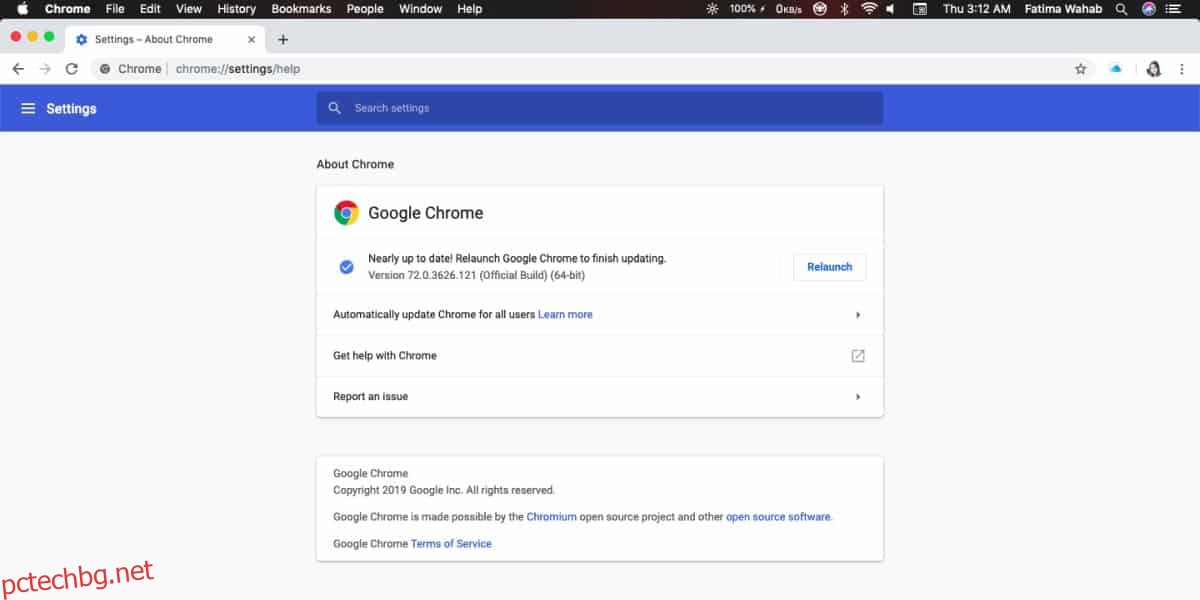Chrome 73 има тъмен режим. Тази нова функция е достъпна както за Windows 10, така и за macOS. За съжаление, макар да работи чудесно в macOS, това е само наполовина направено в Windows 10. Ако използвате Mac, активирането на тъмен режим в Chrome е лесно. Ако използвате Windows 10, ще ви е нужен малък трик, за да го накарате да работи.
Тъмен режим на Chrome – macOS
Актуализирайте Chrome до най-новата версия. За да актуализирате Chrome, щракнете върху бутона за повече опции в горния десен ъгъл и изберете Help>About Chrome. След като сте на страницата Информация за Chrome, той автоматично ще провери за актуализации и ще ви актуализира до Chrome 73. Актуализацията ще изисква да рестартирате браузъра.
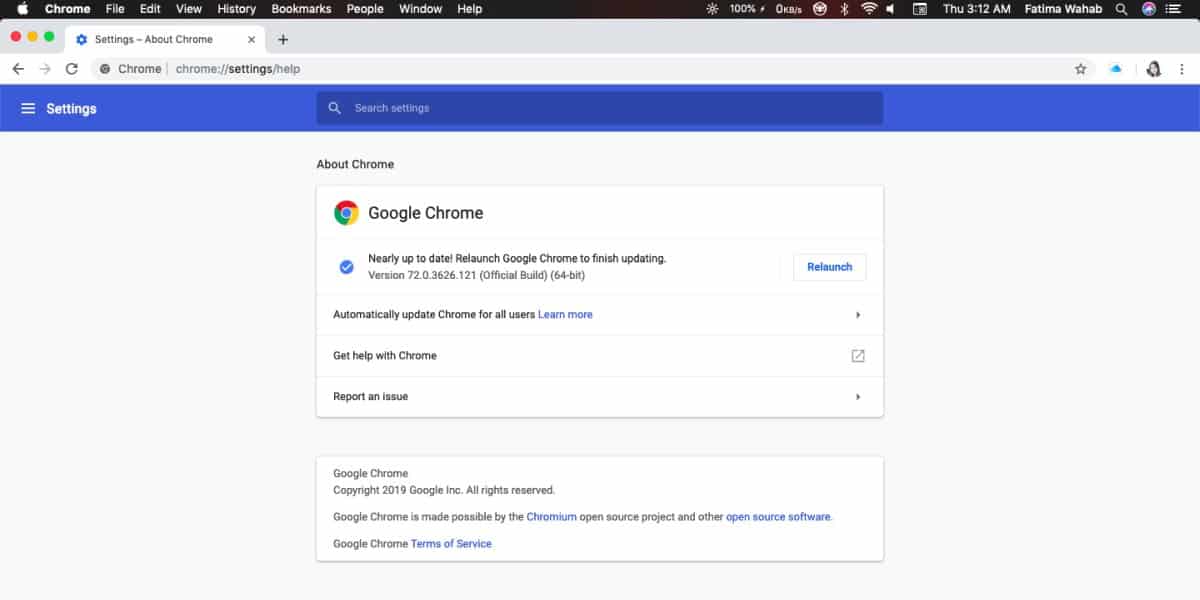
В macOS Chrome ще премине към тъмен режим само ако използвате тъмната тема на системата. За да го приложите, отворете приложението Системни предпочитания и отидете на Общите предпочитания. Изберете тъмната тема и Chrome ще промени потребителския си интерфейс, за да я отрази. Можете да видите, че липсва в някои области, т.е. етикетите на уебсайтовете за бързо набиране са нечетими.
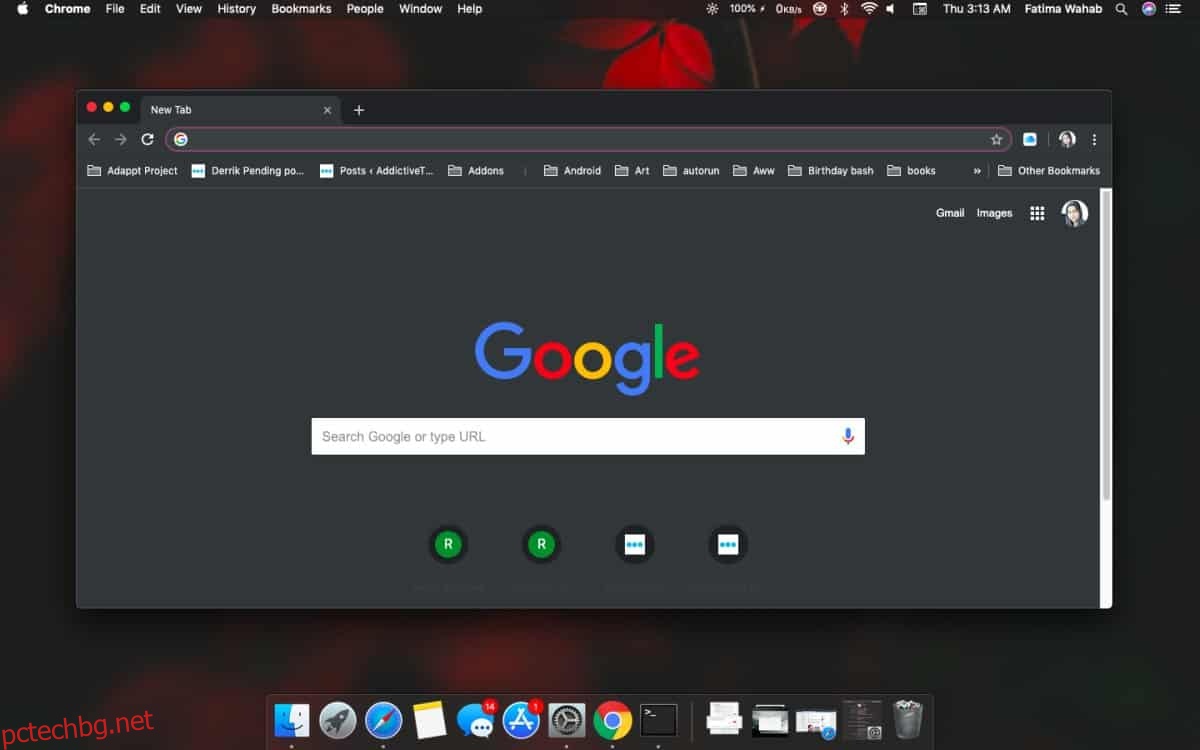
Тъмен режим на Chrome – Windows 10
Тъмният режим в Chrome не е официално достъпен за Windows 10. Можете да го активирате принудително с превключвател и това има недостатъци, които ще разгледаме малко по-късно.
За да използвате тъмния режим на Chrome в Windows 10, създайте пряк път на работния плот за Chrome. Щракнете с десния бутон върху него и изберете Properties от контекстното меню. В прозореца със свойства отидете на раздела Пряк път и в целевото поле въведете следното, след като добавите един интервал.
-force-dark-mode
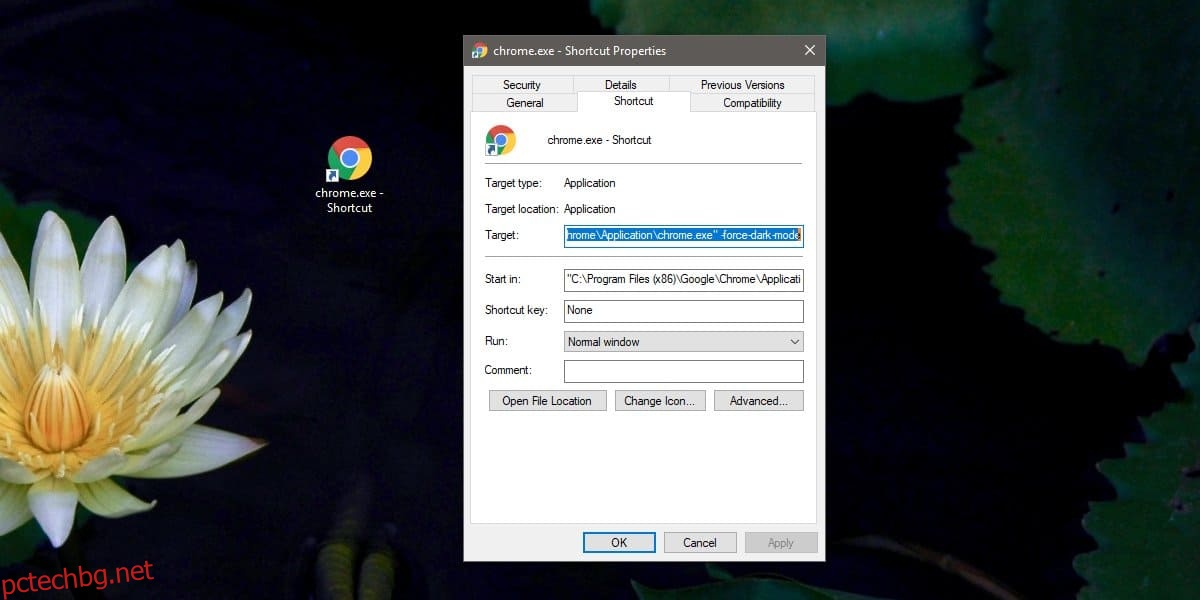
Затворете Chrome и след това използвайте прекия път, за да го отворите. Трябва да видите тъмния режим. Ако не го направите, рестартирайте системата си.
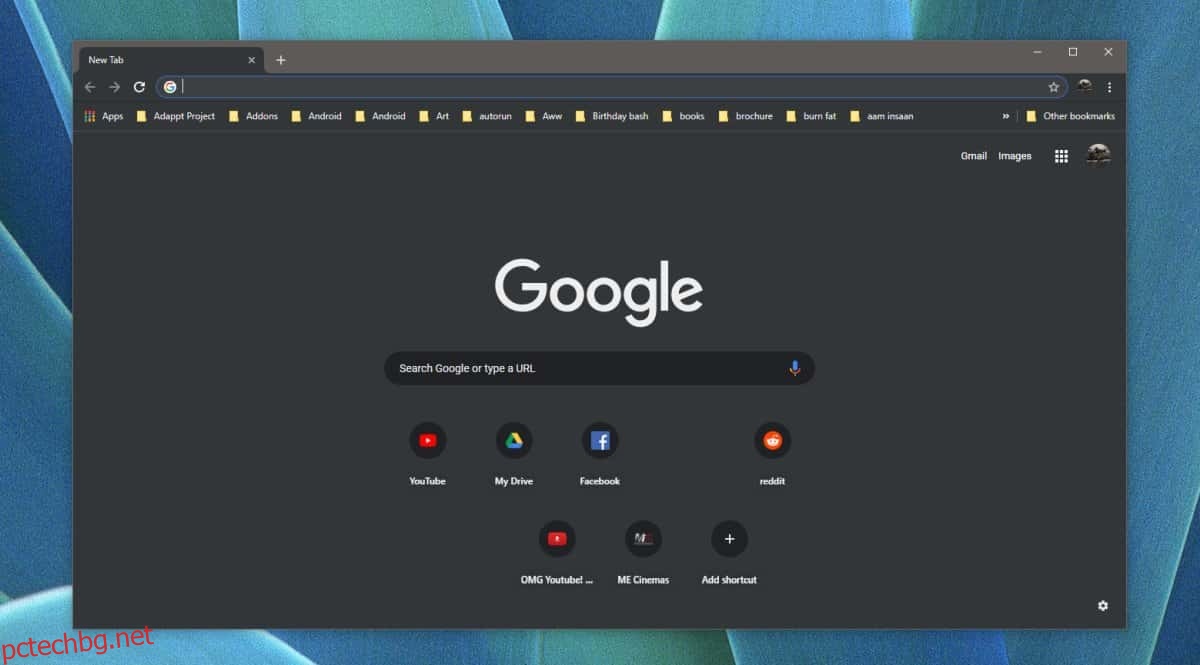
Споменахме, че това има недостатъци и недостатъкът тук е, че в Windows 10 Chrome 73 не следва тъмната/светлата тема на системата. Можете да промените темата на светла тема и ако използвате същия пряк път, за да отворите Chrome, тя пак ще се отваря в тъмен режим.
Ако трябва да превключвате между тъмен и светъл режим на Chrome, можете да създадете втори пряк път и да го оставите непроменен. Използвайте редактирания пряк път, когато трябва да отворите Chrome с тъмен режим. Използвайте нередактирания пряк път, за да отворите Chrome в светъл режим.
Тъй като използвате превключвател, няма да можете да използвате друг превключвател с Chrome и това може да е проблем, ако разчитате на един всеки ден. Алтернативата е просто да изчакате Chrome 74 да пристигне. Ще отнеме само няколко седмици и ще работи със светлата/тъмната тема на Windows 10.